Windows 11のPCからLAN経由でWindows 10のPCにアクセスする際に「ユーザー名またはパスワードが正しくありません」というエラーが出る場合、いくつかの一般的な原因と解決策が考えられます。以下の手順を試してみてください。
windows11のPCから、LANでWindows10のPCにアクセスできない場合のチェックリスト
Windows 10のパソコンからアクセスすると「ネットワーク資格情報の入力」画面が表示されてしまう
それ以外
次のサイトをチェックしてみると解決するかもしれません。
Windows10側は以下のサイトを参照
組織のセキュリティポリシーによって非認証のゲストアクセスがブロックされているため、この共有フォルダーにアクセスできません
こういった表示の場合は以下のサイトが詳しいです。
【解決方法】組織のセキュリティポリシーによって非認証のゲストアクセスがブロックされているため、この共有フォルダーにアクセスできません
【解決方法】組織のセキュリティポリシーによって非認証のゲストアクセスがブロックされているため、この共有フォルダーにアクセスできません
又は以下の項目を確認してみてください。
1. ユーザー名とパスワードの確認
- 最も基本的なステップですが、ユーザー名とパスワードが正確であることを確認してください。特に大文字小文字の区別、スペルミスがないかをチェックしましょう。
2. ネットワークセキュリティポリシーの確認
- Windows 10では、セキュリティの設定が原因で外部からの接続をブロックしている場合があります。特に、「パスワード保護共有」の設定をオフにしてみてください。
- Windows 10 PCで、「コントロールパネル」を開きます。
- 「ネットワークと共有センター」を選択し、「詳細共有設定の変更」をクリックします。
- 「パスワード保護共有」を「オフ」に設定します。
3. Windows 10 PCのアカウント設定
- Windows 10 PCにアクセスしようとしているアカウントが、そのPC上に存在し、適切なアクセス権を持っているか確認してください。必要に応じてアカウントを追加または権限を調整してください。
4. ネットワークプロファイルの確認
- 両方のPCのネットワークプロファイルが「プライベート」に設定されていることを確認してください。公共のネットワークプロファイルでは、セキュリティのために共有が制限されることがあります。
5. Local Account Token Filter Policyの設定
- 特定の状況下では、このポリシーの設定を変更することで問題が解決することがあります。これは高度な設定なので注意して実施してください。
- Windows 10 PCで、「regedit」を検索し、レジストリエディターを開きます。
- 次のキーに移動します:
HKEY_LOCAL_MACHINE\SOFTWARE\Microsoft\Windows\CurrentVersion\Policies\System - 新しいDWORD(32ビット)値を作成し、「LocalAccountTokenFilterPolicy」と名付け、値を「1」に設定します。
6. SMB 1.0の有効化
- Windows 11では、セキュリティ上の理由からSMB 1.0がデフォルトで無効になっていますが、一部の古いデバイスやソフトウェアはSMB 1.0に依存しています。これが原因である場合、SMB 1.0を有効にする必要がありますが、セキュリティリスクが伴うため注意してください。
これらのステップを試した後も問題が解決しない場合は、詳細なエラーメッセージや設定のスクリーンショットなど、さらに具体的な情報を提供していただけると、より適切なアドバイスをすることが可能になります。
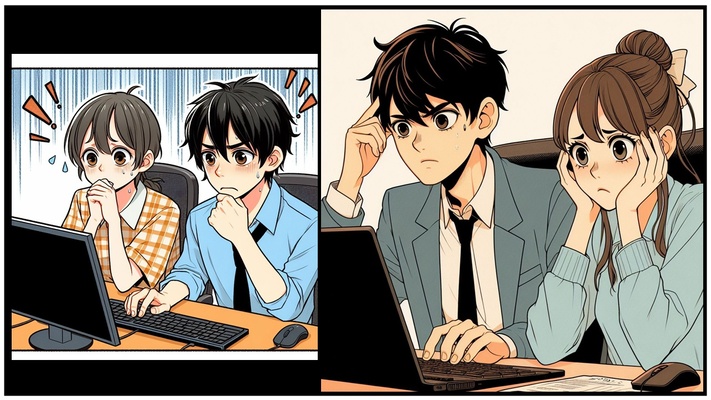


コメント